Việc quản lý cơ sở dữ liệu trên aaPanel có thể được thực hiện một cách nhanh chóng với những thao tác đơn giản. Tuy nhiên, muốn thực hiện những thao tác này, trước tiên cần phải Import database của website lên trước. Dưới đây là hướng dẫn tất cả những thao tác cơ bản trong việc quản lý database trên aaPanel.
Databases trên aaPanel
Database trên aaPanel là cơ sở dữ liệu của trang web đang được quản lý bởi chính trình quản lý này. Thay vì phải dùng những trình quản lý riêng như MySQL, việc quản lý database trên aaPanel sẽ tiện lợi hơn. Để có thể thực hiện các thao tác với database trên aaPanel, trước tiên cần phải Import database lên trước.
Tạo và quản lý cơ sở dữ liệu trên aaPanel
Việc tạo và quản lý cơ sở dữ liệu trên aaPanel gồm các thao tác tạo, import, đổi mật khẩu, xóa, quản lý người dùng, sao lưu và phục hồi. Dưới đây là hướng dẫn cụ thể các thao tác này:
Tạo và Import Database trên aaPanel
Đầu tiên, vào mục Databases rồi click vào nút Add Databases
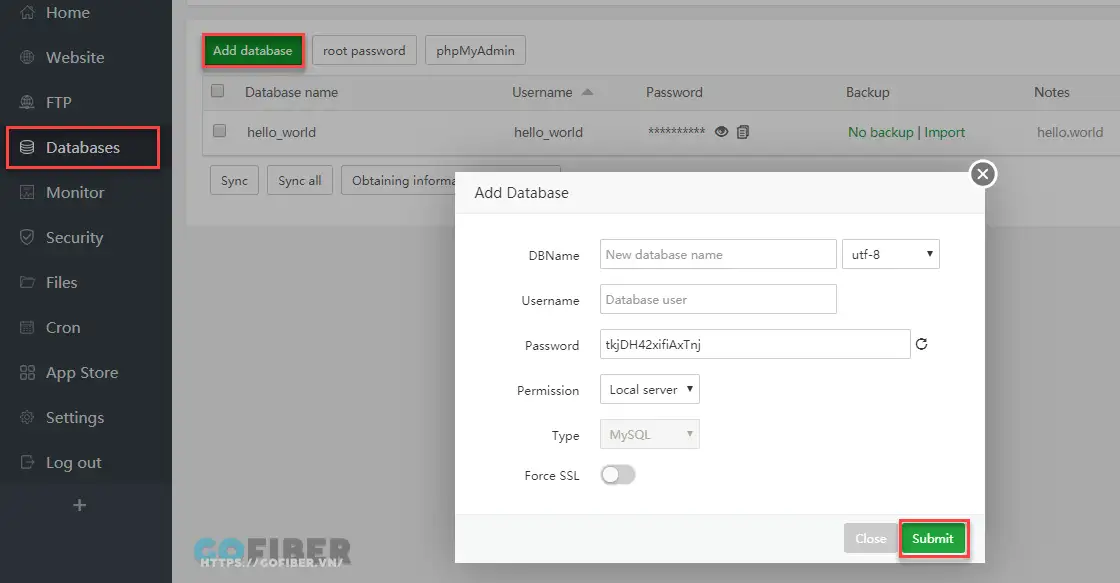
Sau đó, một bảng điền thông tin cơ sở dữ liệu mới sẽ hiện ra như hình bên dưới. Ở đây sẽ có những mục gồm:
-
DBName: tên cơ sở dữ liệu.
-
Username: tên người dùng, nên đặt cùng tên với cơ sở dữ liệu.
-
Password: mật khẩu truy cập database.
-
Permission: luôn chọn Local server.
Sau khi đã điền hết những thông tin này thì chọn Submit.
Lúc này trên bảng danh sách các cơ sở dữ liệu sẽ hiện ra tên database vừa mới tạo, hãy nhấn vào nút Import ở cột Backup.
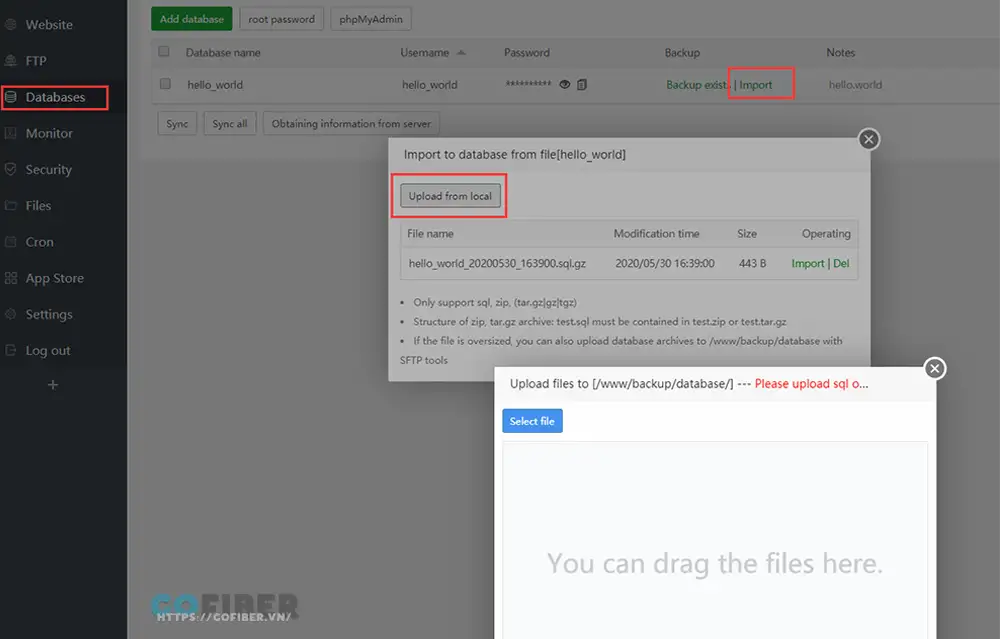
Một bảng sẽ hiện ra như hình dưới đây, hãy nhấn vào nút Upload from local.
Tiếp theo, chọn file cơ sở dữ liệu trên máy tính rồi nhấn nút Upload.
Khi đã tải file database xong, cửa sổ sẽ hiện ra chữ Complete màu xanh lá cây, bạn hãy nhấn chữ Close.
Tiếp theo, nhấn vào nút Import tương ứng với database ở cột Operating và nhấn Confirm.
Quản lý Database trên aaPanel
#1. Thay đổi mật khẩu root cơ sở dữ liệu
Vào mục Databases và chọn vào CHG PW ở cột Operation trên dòng tên Database. Tiếp theo, nhập password mới rồi nhấn Submit.
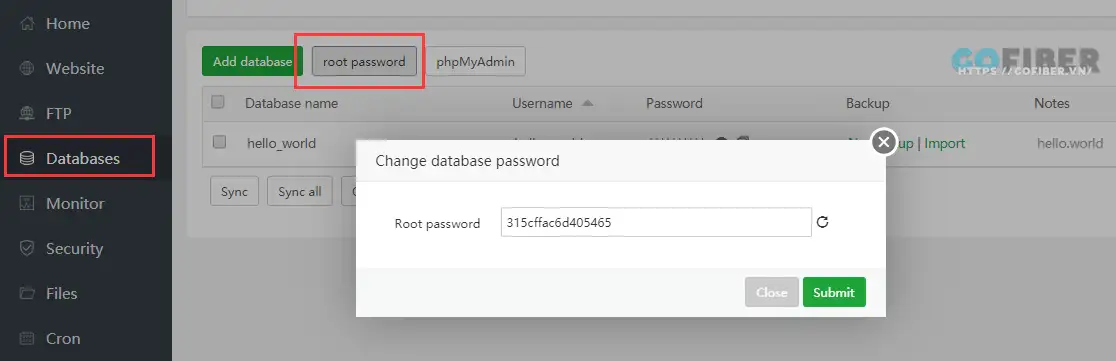
#2. Xóa cơ sở dữ liệu
Vào mục Databases và chọn vào Del ở cột Operation trên dòng tên Database muốn xóa. Sau đó trả lời câu hỏi xác thực rồi nhấn OK.
#3. Phân quyền truy cập cơ sở dữ liệu
Bạn có thể phân quyền người dùng truy cập vào cơ sở dữ liệu tại mục Permission với các tùy chọn như:
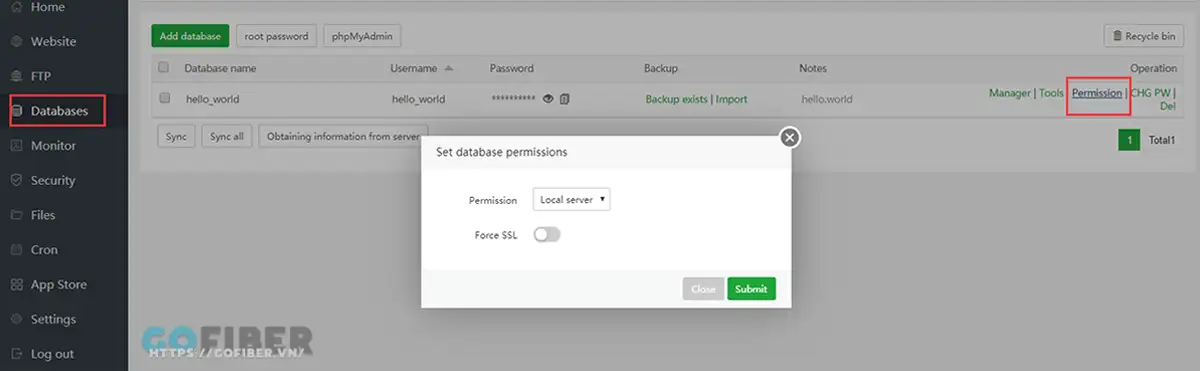
- Local server: set cơ sở dữ liệu chỉ được truy cập trên máy chủ này.
- Everyone: Bất kỳ ai cũng có thể kết nối với cơ sở dữ liệu từ xa.
- IP address: chỉ 1 địa chỉ IP nhất định có thể truy cập cơ sở dữ liệu này.
- Nếu muốn cấp quyền truy cập cơ sở dữ liệu cho mạng bên ngoài, bạn cần giải phóng cổng Mysql trong tường lửa (mặc định là 3306).
- Force SSL: buộc người dùng sử dụng kết nối SSL, nếu máy khách không có chứng chỉ thì không thể truy cập Database này được.
#4. Sao lưu và phục hồi cơ sở dữ liệu trong aaPanel
Để thực hiện Backup/Restore trên aaPanel rất đơn giản, bạn có thể nhấp vào link để xem chi tiết. Ở phần này chúng tôi chỉ hướng dẫn nhanh như sau:
- Trong mục Databases, bạn sẽ thấy một sanh sách các cơ sở dữ liệu đã tạo. Chọn cơ sở dữ liệu mà bạn muốn backup và click chọn Backup exists.
- Sau đó một cửa sổ Database Backup Details xuất hiện, bạn nhấp Backup để bắt đầu quá trình sao lưu.
- aaPanel sẽ thực hiện sao lưu cơ sở dữ liệu của bạn và sau đó tạo một file được nén với đuôi .gz. File này bạn có thể tải về máy bằng cách nhấp vào Download hoặc muốn khôi phục dữ liệu web site khi cần thì bạn nhấp vào Restore để khôi phục.
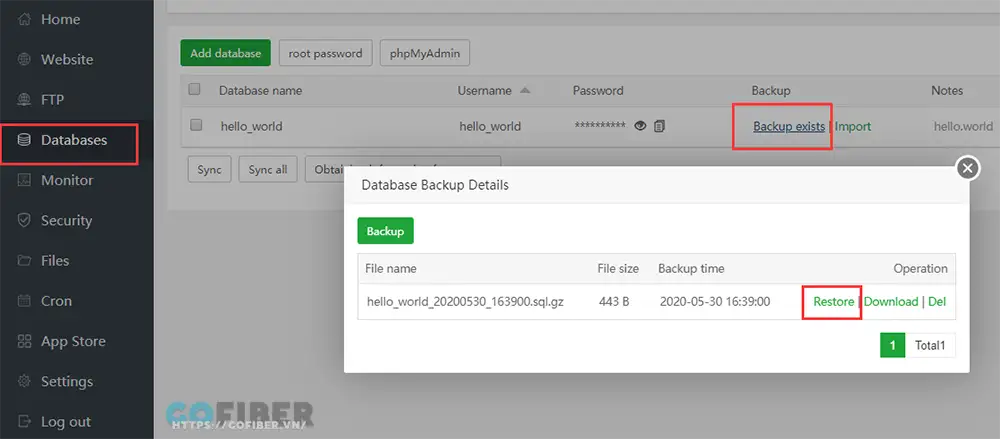
Trên đây là hướng dẫn các thao tác cơ bản để quản lý cơ sở dữ liệu trong aaPanel. Nếu muốn tìm hiểu thêm các hướng dẫn sử dụng aaPanel khác, hãy tiếp tục theo dõi những bài viết trên Gofiber nhé.
>> Xem thêm các hướng dẫn aaPanel:





